Android -Entwicklermodus
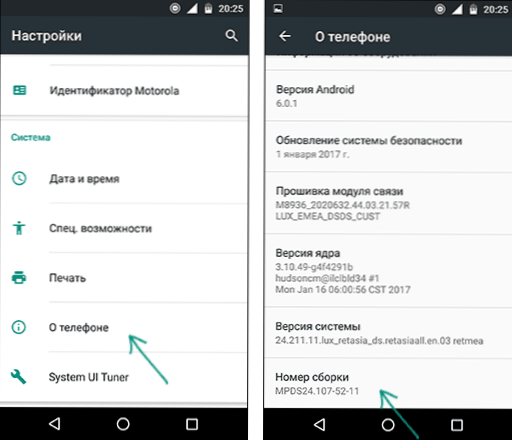
- 4030
- 185
- Mike Kuske
Der Entwicklermodus auf Android -Tablets und -Fones fügt den Geräteeinstellungen, die für Entwickler ausgelegt sind, eine Reihe von speziellen Funktionen hinzu Wiederherstellung, Aufzeichnung des Bildschirms mit den Adb -Shell -Befehlen und anderen Zielen).
In diesen Anweisungen - So aktivieren Sie den Entwicklermodus in Android, beginnend mit Version 4.0 und beenden die letzten 6.0 und 7.1 sowie wie Sie den Entwicklermodus deaktivieren und das Element "für Entwickler" aus dem Menü Android -Einstellungen entfernen.
- So aktivieren Sie den Entwicklermodus auf Android
- So deaktivieren Sie den Android -Entwicklermodus und entfernen Sie das Menüelement "für Entwickler"
Hinweis: Darüber hinaus wird die Standardstruktur des Android -Menüs wie bei Moto, Nexus, Pixel, fast den gleichen Punkten auf Samsung, LG, HTC, Sony Xperia verwendet. Es kommt vor, dass auf einigen Geräten (insbesondere Meizu, Xiaomi, ZTE) die erforderlichen Menüelemente etwas anders bezeichnet werden oder sich in zusätzlichen Abschnitten befinden. Wenn Sie den Punkt in der Führung nicht sofort gesehen haben, schauen Sie in die "zusätzlichen" und ähnlichen Abschnitte des Menüs.
So aktivieren Sie den Android -Entwicklermodus
Das Einschalten des Entwicklermodus auf Telefonen und Tablets mit Android 6, 7 und früheren Versionen ist dieselbe.
Die notwendigen Schritte, damit das Menü "für Entwickler" angezeigt wird
- Gehen Sie zu den Einstellungen und öffnen Sie unten in der Liste das Element "auf dem Telefon" oder "On Tablet".
- Suchen Sie am Ende der Liste mit Daten auf Ihrem Gerät das Element „Britter -Nummer“ (für einige Telefone beispielsweise Meizu - „Miui -Version“).
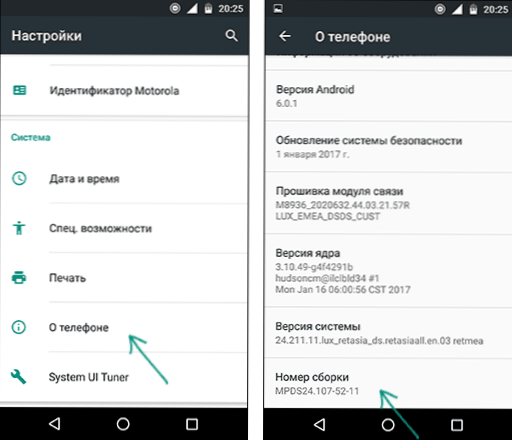
- Drücken Sie viele Male auf diesen Artikel. Währenddessen (aber nicht aus den ersten Pressen) gibt es Benachrichtigungen, dass Sie auf dem richtigen Weg sind, um das Entwicklerregime zu ermöglichen (unterschiedliche Benachrichtigungen über verschiedene Versionen von Android).
- Am Ende des Prozesses sehen Sie die Nachricht. "Sie wurden Entwickler!" - Dies bedeutet, dass der Android -Entwicklermodus erfolgreich einbezogen wurde.
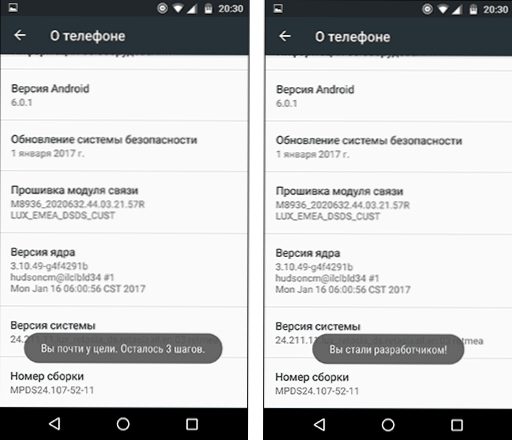
Um jetzt in die Parameter des Entwicklermodus zu gehen, können Sie „Einstellungen“ - „für Entwickler“ oder „Einstellungen“ - „zusätzlich“ - „für Entwickler“ (auf Meizu, ZTE und einigen anderen) öffnen - „zusätzlich“ - „für Entwickler“ oder „Einstellungen“. Es kann erforderlich sein, den Entwicklermodusschalter zusätzlich in die "VKL" -Position zu übersetzen.
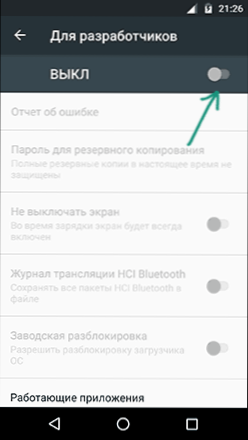
Theoretisch funktioniert die Methode bei einigen Modellen von Geräten mit einem stark modifizierten Betriebssystem möglicherweise nicht, aber ich habe dies noch nicht gesehen (sie wurde erfolgreich mit geänderten Einstellungen auf einigen chinesischen Telefonen ausgelöst).
So deaktivieren Sie den Android -Entwicklermodus und entfernen Sie das Menüelement "für Entwickler"
Die Frage, wie der Android -Entwicklermodus deaktiviert wird, und sicherstellen.
Standard -Android 6- und 7 -Punkte im Element "Für Entwickler" haben ein VCL -Schalter für den Entwicklermodus. Wenn der Entwickler jedoch ausgeschaltet ist, verschwindet der Punkt selbst nicht aus den Einstellungen.
Um es zu entfernen, befolgen Sie die folgenden Aktionen:
- Gehen Sie zu den Einstellungen - Anwendungen und aktivieren Sie die Anzeige aller Anwendungen (auf Samsung kann es wie mehrere Registerkarten aussehen).
- Suchen Sie die Anwendung "Einstellungen" in der Liste und klicken Sie darauf.
- Öffnen Sie das "Speicher" -Punkt.
- Klicken Sie auf "Die Daten löschen".
- Gleichzeitig sehen Sie eine Warnung, dass alle Daten, einschließlich der Konten, gelöscht werden, aber tatsächlich wird alles in Ordnung sein und Ihr Google -Konto und andere nirgendwohin gehen.
- Nachdem die Anwendungen „Einstellungen“ gelöscht wurden, verschwindet das Element „für Entwickler“ aus dem Android -Menü.
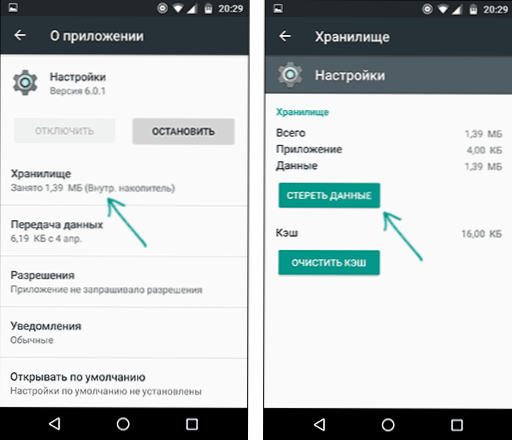
Bei einigen Modellen von Telefonen und Tablets ist das Element "die Daten" für die Anwendungseinstellungen nicht verfügbar. In diesem Fall wird der Entwicklermodus aus dem Menü löschen.
Wenn Sie sich für diese Option entscheiden, speichern Sie alle wichtigen Daten außerhalb des Android -Geräts (oder synchronisieren Sie sie mit Google) und gehen Was genau das Zurücksetzen des Zurücksetzens und bestätigt den Beginn der Wiederherstellung der Fabrikeinstellungen, wenn Sie zustimmen.
- « So deaktivieren Sie Benachrichtigungen in Google Chrome und Yandex Browser
- So reinigen Sie den FireRepository -Ordner in DriveStore »

